Los repositorios son lugares en los que se almacenan un conjunto de complementos que se pueden instalar en Kodi, por lo que al agregarlos a Kodi podrás acceder a los diversos complementos que te ofrecen. Kodi dispone de su propio repositorio oficial de complementos, pero además, también puedes instalar varios repositorios y complementos no oficiales proporcionados por terceros. Antes de continuar y a modo de curiosidad, aquí te dejamos una lista con los mejores Addons para Kodi.
Los complementos oficiales se pueden instalar y habilitar directamente desde Kodi. Por otro lado, los complementos no oficiales se pueden instalar a través de diferentes fuentes o repositorios que tendrás que agregar manualmente o mediante archivos ZIP que están disponibles para descargar. Vamos a ver cómo hacerlo para las diferentes versiones de Kodi.
Puedes ocultar tu IP con una VPN de modo que tu actividad sea totalmente privada. Tras probar la mayoría de los servicios VPN, la mejor VPN para Kodi resulta ser ExpressVPN.
Contenidos
Cómo instalar Addons en Kodi 18 (Leia)
En este apartado verás cómo instalar addons tanto oficiales como no oficiales en Kodi 18 Leia. El proceso descrito a continuación se refiere a la versión de escritorio de Windows, pero no debería ser diferente para los usuarios de Mac o Linux, siempre y cuando estén ejecutando esta misma versión.
En caso de que Utilices Kodi en tu televisión, utiliza los botones de navegación de tu mando a distancia para pasar de una opción a otra. Pulsa «Aceptar» para elegir una opción y el botón «Atrás» para pasar a la página anterior. Si estás en un PC, pulsa «Enter» en su teclado para elegir una opción y «Retroceso» para volver a la página anterior.
Instalación de Addons oficiales en Kodi 18 Leia
Configurar Kodi por primera vez puede parecer un poco complicado para algunos usuarios debido a todas las opciones y funcionalidades que Kodi ofrece a los usuarios más avanzados. Pero una vez que hayas descargado e instalado Kodi desde la web oficial, verás que instalar addons oficiales de Kodi es una de las cosas más fáciles que puedes hacer. Sigue los siguientes pasos para comenzar:
- En el menú principal, coloca el cursor del ratón sobre el elemento de menú «Add-ons», que se resaltará automáticamente para luego mostrará varias opciones, tal y como puedes ver en la imagen inferior.
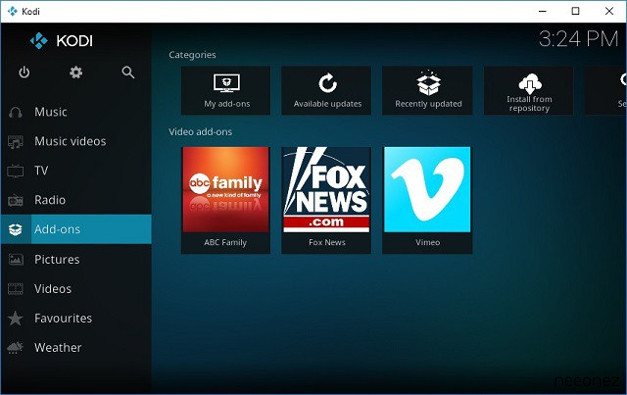
- Ahora pasa el ratón por encima de «Instalar desde un repositorio (Install from repository)» y haz clic para ir al siguiente grupo de opciones.

- La pantalla en la que te encuentras ahora muestra una serie de categorías entre las que puedes elegir, por lo que podrás escoger entre complementos relacionados con la música, cine, vídeos, tiempo o cualquier otra cosa. A modo de ejemplo para este artículo, vamos a agregar un complemento de vídeo. Utilizaremos este ejemplo para el resto del proceso.

- Desplázate por la lista de la derecha utilizando la rueda de desplazamiento del ratón o las teclas de de dirección del teclado (arriba/abajo) hasta encontrar el canal que desees. Vamos a probar a instalar el Addon de CollegeHumor para Kodi.

- Una vez que hayas encontrado la opción preferida, haz clic en ella. Seguidamente verás la la pantalla que se muestra a continuación.

- Ahora simplemente debes hacer clic en la opción «Instalar (Install)» y, al cabo de unos segundos recibirás un mensaje diciendo que has instalado correctamente el Addon. Siempre podrás repetir el proceso para instalar cualquier complemento en tu dispositivo. Tal y como puedes ver en la imagen inferior, tenemos unos cuantos agregados, como el de Vimeo.

Si bien la instalación de complementos del repositorio oficial de Kodi es muy sencilla, no todos los Addons o complementos disponibles para Kodi están están en el repositorio oficial. Para descargar e instalar los complementos que aún no han sido aprobados por Kodi o la Fundación XBMC por una razón u otra, necesitarás buscar en otra parte. Puedes hacerlo desde repositorios de terceros y desde archivos ZIP que están disponibles por Internet, pero ten cuidado, ya que instalar algunos de ellos puede ser ilegal.
Instalación de Addons no oficiales en Kodi 18 Leia
La descarga de complementos no oficiales de Kodi desde repositorios de terceros difiere algo del método descrito anteriormente, pero es un proceso que podemos dividir en dos pasos. La segunda parte de ese proceso es casi idéntica al método descrito anteriormente, pero para llegar a este punto, necesitarás instalar primero los repositorios no oficiales de terceras partes, lo que puede resultar algo confuso para los principiantes.
Para obtener nuevos repositorios necesitarás ajustar un poco la configuración. Aquí tienes una guía paso a paso acerca de cómo hacer todo el proceso. Para el propósito de este artículo, instalaremos un repositorio muy conocido llamado «SuperRepo», que te dará acceso a más de 2.000 Addons. Sin embargo, a modo de advertencia legal, tenemos que recordarte que algunos de los Addons que encontrarás en los repositorios de terceros suponen una infracción de derechos de autor, por lo que tendrás que tener cuidado cuidado con lo que haces. Para evitar problemas legales, asegúrate de protegerte con una conexión VPN antes de comenzar a utilizar estos repositorios.
Los Addons más interesantes de Kodi vienen incluidos en repositorios no oficiales. En esta guía verás los pasos para lograr instalarlos. Lo primero que tienes que hacer es habilitar la instalación desde orígenes desconocidos. Debes seguir estos pasos
- Vete al menú principal y seleccione la opción «Configuración (Settings)» haciendo clic en el icono con un engranaje que puedes ver en el panel superior izquierdo.

- En la siguiente página, haz clic en «Configuración del sistema (System Settings)» tal y como se muestra en la imagen inferior.

- En el apartado de «Addons (Complementos)» del panel izquierdo, asegúrate de que la opción «Fuentes desconocidas (Unknown sources)» está activada. La opción está desactivada de forma predeterminada por motivos de privacidad y de seguridad, pero debes activarla para poder instalar complementos desde fuera del repositorio oficial de Kodi.

Ahora ya podrás instalar repositorios de terceros. En esta guía y a modo de ejemplo instalaremos un Addon del repositorio «SuperRepo». Para hacerlo, sigue estos pasos:
- Vete al Menú Principal y luego accede a Ajustes. Haz clic en el Gestor de archivos (File manager), que está en una de las cajas de menú inferiores.

- En el menú de la izquierda, haz clic en Agregar Fuente (Add source).

- Se mostrará un popup en el que debes seleccionar «<Ninguno> (<None>)».

- Tendrás que introducir también la ruta exacta del repositorio que quieres instalar. En nuestro ejemplo, esta ruta será «http://srp.nu» (sin comillas). Una vez introducida la ruta, haz clic en OK.

- Dale un nombre el repositorio. Puedes escribir lo que quieras. Por ejemplo, introduciremos SuperRepo. Por último, haz clic en OK.

- Y esto ha sido todo en lo referente a la instalación del repositorio. Es un proceso válido para cualquier repositorio de terceros. Solamente cambiará la ruta al repositorio.
Eso es todo. Ahora que ya tienes SuperRepo instalado en Kodi, ya puedes repetir el proceso para prácticamente cualquier repositorio de terceros que quieras agregar. Puedes instalar complementos del repositorio oficial de Kodi, de SuperRepo o de cualquier otro repositorio que tengas instalado.
Sin embargo, aún tienes que instalar los Addons. Ahora que tienes SuperRepo en tu sistema, necesitas saber cómo instalar complementos.
Están disponibles en formato de archivo ZIP, por lo que tendrás que buscarlos en el repositorio. Sigue estos pasos:
- Para instalar complementos de SuperRepo, vete al Menú principal y haz clic en Addons en el panel izquierdo. Llegarás a la siguiente pantalla, en la que tendrás que hacer clic en el icono de Addons en la esquina superior izquierda tal y como se muestra en la imagen inferior.

- Haz doble clic en «Instalar desde archivo ZIP (Install from ZIP file)».

- En la pantalla que verás, escoge «SuperRepo» el nombre que hayas decidido darle al repositorio anteriormente.

- Haz clic en tu versión de Kodi, que suponemos que es la Kodi 18 Leia, aunque podría ser otra y esta guía ser perfectamente válida.

- En la pantalla resultante, haz clic en «Todos (All)», y se te presentará una opción para descargar el archivo ZIP, que es lo que has estado esperando durante todo este tiempo.

- En nuestro caso, hemos descargado un pequeño archivo ZIP con miles de complementos, todos ellos gratuitos.

La instalación tardará unos segundos y, una vez terminada, verás una pequeña ventana emergente de notificación en la esquina superior derecha de la ventana de Kodi. De este modo sabrás que todo ha ido bien.
SuperRepo será ahora visible cuando elijas la opción de «Instalar desde el repositorio (Install from repository)», desde la sección de Menú principal -> Complementos. A continuación, podrás instalar complementos o Addons del repositorio del mismo modo descrito en la primera sección de esta guía.
También puedes instalar Addons individuales de la misma manera, siempre y cuando conozcas la dirección de descarga exacta del archivo ZIP.
Cómo instalar Addons en Kodi 17 (Krypton)
La proceso de instalación de Addons en Kodi 17 Krypton y en Kodi 18 Leia es más o menos el mismo. Solamente cambian la posición de algunos elementos de la interfaz. Esta guía es válida para todas las versiones de escritorio de Kodi, independientemente del sistema operativo. También es válida si usas Kodi en tu TV, pero será algo más tedioso desplazarte por la interfaz con el mando a distancia. En general, eliges las opciones con Aceptar o Enter y, si pulsas Atrás o Retroceso, irás a la página anterior.
Instalación de Addons oficiales de Kodi en Kodi 17 (Krypton)
Instalar Addons oficiales de Kodi no tiene ningún misterio. Si lo que quieres es instalar los no oficiales, que son los más interesantes, vete al siguiente apartado. De lo contrario, sigue estos pasos:
- Vete al menú principal de Kodi y haz clic en «Complementos».
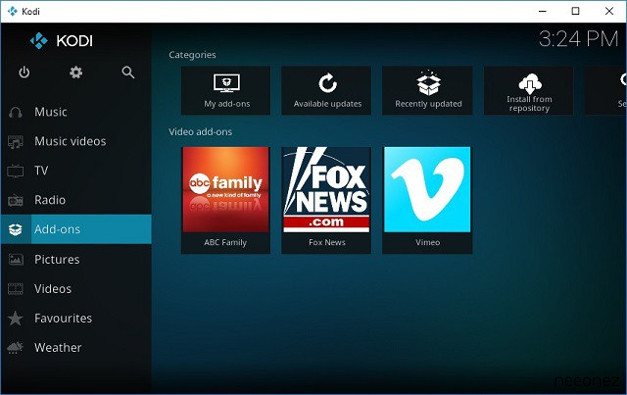
- Seguidamente haz clic en «Instalar desde un repositorio (Install from repository)».

- Se mostrarán una serie de categorías entre las que puedes elegir. Aquí verás una lista de complementos de diferentes tipos. En este ejemplo agregaremos un complemento de vídeo. para ello, haz clic en Complementos de vídeo.

- Se mostrará una lista de complementos. Selecciona el que prefieras y haz clic en él y acceder a la página del complemento.

- En la página interna del complemento, haz clic en «Instalar (Install)». Cuando al instalación termine verás un mensaje de confirmación.

- Ya está el complemento instalado. Si vas a la sección de Complementos de vídeo, podrás verlo en la lista y acceder a él.
Y esto ha sido todo. Vamos a ver ahora cómo instalar Addons no oficiales, ya sea desde repositorios o desde archivos ZIP.
Instalación de Addons no oficiales de Kodi en Kodi 17 (Krypton)
Ahora vamos a ver cómo funciona la instalación de repositorios de terceros o Addons individuales desde archivos ZIP:
- Antes de nada, activa la instalación desde orígenes desconocidos siguiendo estos pasos. No será más de un minuto y es un requerimiento indispensable para instalar Addons no oficiales
- Para descargar SuperRepo o cualquier otro repositorio de terceros como Aeres o Mighty Duck, tendrás que ir a «Menú Principal (Main Menu)» -> «Configuración (Settings)» tal y como se describe en la sección anterior. Sin embargo, en lugar de seleccionar «Configuración del sistema (System Settings)» en la página siguiente, haz clic en «Gestor de archivos (File manager)», tal como se muestra en la imagen inferior.

- En la siguiente pantalla, haz doble clic en «Añadir Fuente (Add source)» en el menú de la izquierda.

- En la ventana emergente que verás, haz doble clic en «<Ninguno> (<None>)».

- Ahora se te pedirá que escribas la ruta exacta del repositorio de terceros que estás intentando instalar. Como estamos intentando instalar SuperRepo, tendremos que introducir la dirección de SuperRepo, cuya dirección es «http://srp.nu». Copia y pega la URL y haz clic en «Aceptar (OK)». Recuerda eliminar las comillas de la URL.

- Ahora escribe un nombre para poder comenzar a utilizar el repositorio. Puedes escribir, por ejemplo, SuperRepo. Ahora haz clic en «Aceptar (OK)».

- Eso es todo; ya tienes SuperRepo instalado en Kodi. Puedes repetir el proceso para prácticamente cualquier repositorio de terceros que quieras agregar.
Veamos ahora cómo instalar Addons, que suelen estar disponibles como archivos ZIP que tendrás que buscar en el repositorio. Para instalar Addons, sigue estos pasos:
- Vete al Menú principal y haz clic en Complementos.
- Luego haz clic en el icono de Instalación de addons, que tiene como icono una caja abierta.

- Haz clic en «Instalar desde archivo ZIP.

- Selecciona el repositorio del que quieres agregar el Addon. Tendrá el nombre que le hayas dado al repositorio al instalarlo. En este ejemplo, seleccionaremos «SuperRepo».

- En este repositorio y en muchos otros existen diferentes complementos para diferentes versiones de Kodi. Escoge Kodi 17 Krypton.

- Haz clic en All.

- Haz clic en el archivo ZIP que verás en pantalla.

- Tras unos segundos verás un mensaje de confirmación que dirá que el complemento se ha instalado correctamente.
También puedes instalar Addons individuales de la misma manera, siempre y cuando conozcas la dirección de descarga exacta del archivo ZIP.
Cómo instalar Addons en Kodi 16 (Jarvis)
Veamos cómo instalarlos en Kodi 16, tanto para Addons oficiales como no oficiales.
Instalación de Addons oficiales en Kodi 16 Jarvis
Vamos a hablar de cómo puedes instalar los complementos oficiales de Kodi como YouTube, Dbmc para Dropbox, Vine… etc. Estos son los pasos para hacerlo:
- Vete a Settings->Add-ons o también Configuración-> Add-ons si Kodi está en español. Aquí, haz clic en «Install from repository». A continuación, haz clic en «Kodi Add-on Repository».

- Aquí encontrará diferentes tipos de categorías de Addons la interfaz, subtítulos y más.

- Haz clic en un tipo de complemento, por ejemplo, haz clic en complementos de vídeo y luego en un complemento a tu elección. Dale a Instalar. Después de que el complemento sea descargado, recibirás una notificación que te dirá que el complemento se encuentra ya habilitado.

Una vez que hayas instalado el complemento, lo encontrarás en su respectivas sección. Por ejemplo, YouTube estará disponible en la página de Videos -> Add-on.
Aunque hay un montón de complementos oficiales, hay también muchísimos no oficiales que hacen que Kodi valga aún más la pena. Vamos a ver cómo podemos instalar estos complementos de terceros.
Instalación de Addons no oficiales en Kodi 16 Jarvis
Algunos de los mejores complementos no oficiales de Kodi son parte de repositorios como Fusion, Xfinity, Superrepo y más. Por ello, primero veremos cómo se puede instalar un repositorio en Kodi.
Para instalar un repositorio, tendrás que añadir su fuente y cada fuente viene con su propio enlace único, que puedes encontrar fácilmente a través de una Búsqueda de Google. Por ejemplo, vamos a mostrarte cómo puede instalar el repositorio de Fusion:
- Vete a System -> File Manager y haz doble clic en «Add Source / Añadir Fuente».

- Introduce el enlace original de Fusion, que hasta ahora había sido «http://fusion.tvaddons.ag» e introduce también el nombre del repositorio que prefieras.
 Nota: Ten en cuenta que los vínculos de las diferentes fuentes cambian cada cierto tiempo, por lo que tendrás que consultar los vínculos activos para agregar una fuente.
Nota: Ten en cuenta que los vínculos de las diferentes fuentes cambian cada cierto tiempo, por lo que tendrás que consultar los vínculos activos para agregar una fuente. - Ahora, vete a Configuración-> Addons y haz clic en «Install from ZIP». Aquí puede comprobar las fuentes que has agregado. Haz clic en «Fusion» o en el nombre que le hayas dado a la fuente. A continuación, echa un vistazo a los diversos repositorios y complementos disponibles.

- Te recomendamos que primero instales el Add-on Installer de la carpeta «start-here», ya que trae una serie de complementos bastante interesantes que puedes instalar. Para instalar un Addon o un repositorio, basta con que hagas clic en él. Una vez que el Add-on installer esté instalado, verás una notificación. Además, también puedes instalar un repositorio desde el directorio «xbmc-repos».

- Para instalar un complemento desde un repositorio, simplemente haz clic en «Install from Repository» y diríjase al repo en el que desea instalar el complemento.

Las diferentes fuentes tienen nombres de diferentes estilos para sus complementos y repositorios, pero en su mayoría definen muy bien el complemento a instalar, por lo que no deberías tener problemas para saber su utilidad de un vistazo. Una vez que hayas añadido varios repositorios, puedes dirigirte a las opciones de los complementos de Música, Videos o cualquier otra sección. Haz clic en «Get more / Obtener más« para ver todos los complementos disponibles para instalar desde los repositorios oficiales y no oficiales.
Algunos complementos también están disponibles como archivos ZIP en su web. Por lo que podrás descargarlos y luego, instalarlos desde la opción de instalar desde un archivo ZIP.
Decir también que algunos complementos no oficiales de Kodi no funcionan en ocasiones debido a restricciones geográficas. En ese caso, siempre puedes utilizar aplicaciones o servicios VPN.
Resumen: Instala Addons oficiales y no oficiales de Kodi
Kodi es una de los mejores opciones si te quieres librar de las conexiones por cable. Netflix, Amazon Prime y otras plataformas basadas en suscripciones te ofrecen una robusta colección de programas, series y películas, pero lo que Kodi pone sobre a la mesa es difícil de superar, lo mires por donde lo mires.
También te puede interesar: Guía de compra de las mejores TV Boxes con Kodi
Mientras que algunos de los viejos addons y repositorios agonizan, ya estamos empezando a ver diferentes versiones de los mismos creadas por otros usuarios, con nuevos repositorios que aparecen con frecuencia. Kodi es sin lugar a duda la plataforma de streaming open source por excelencia.
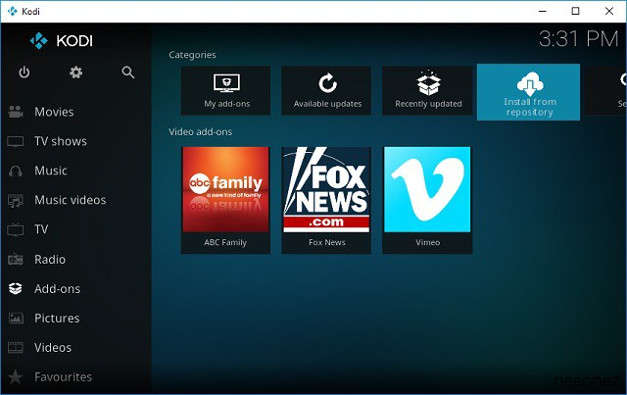
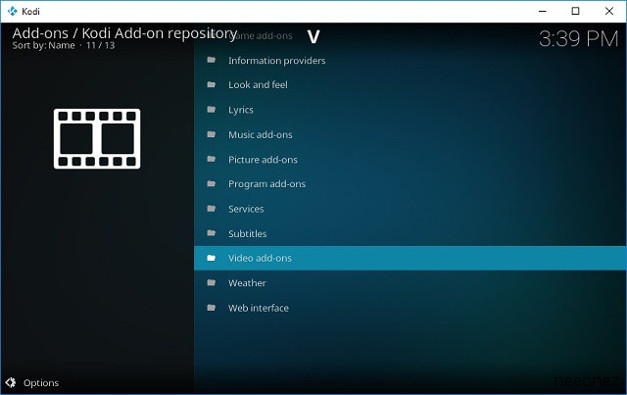
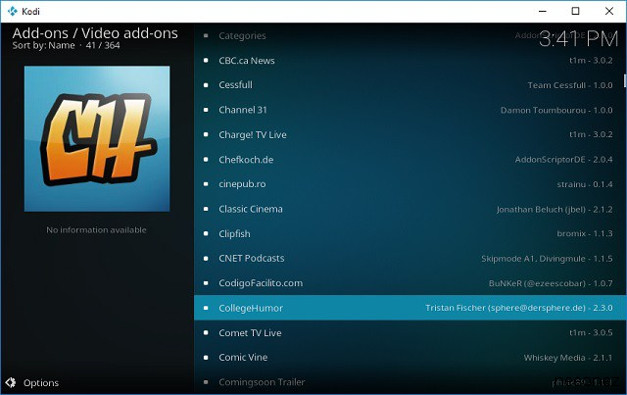
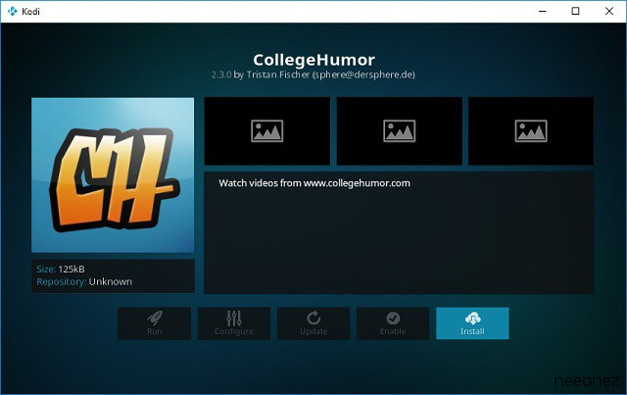
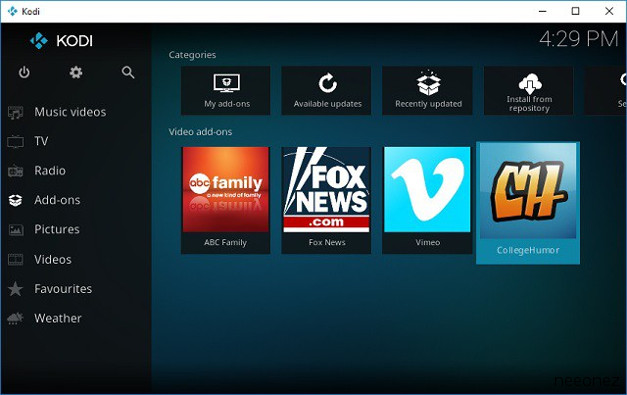
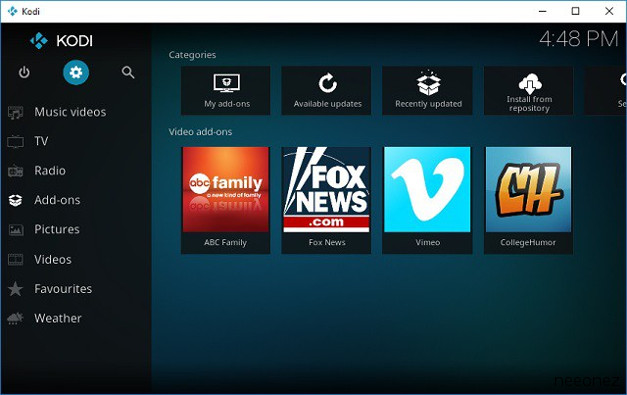
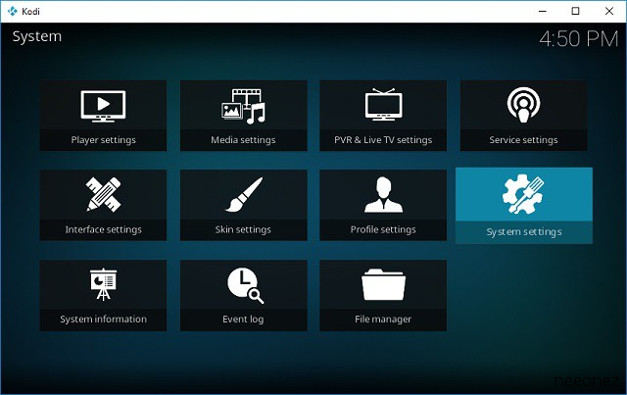
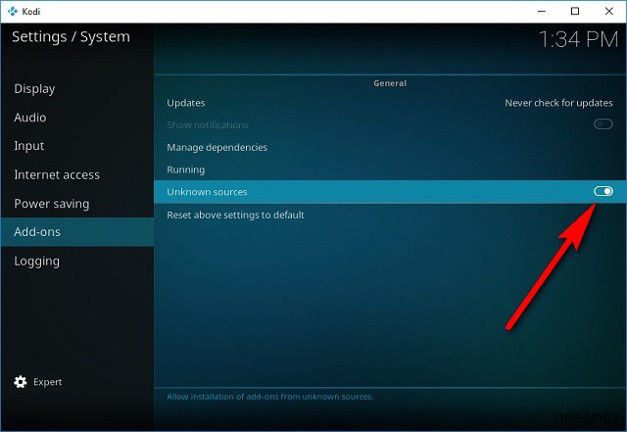

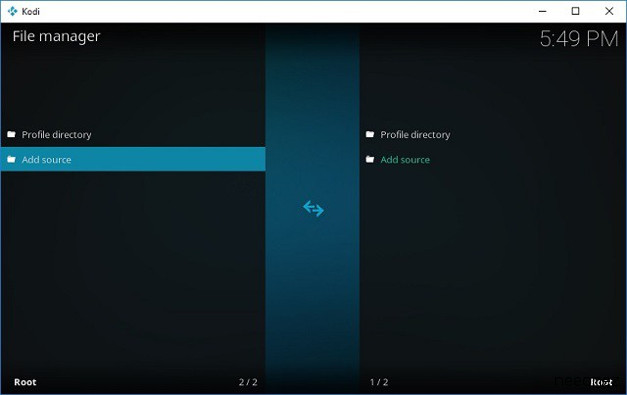
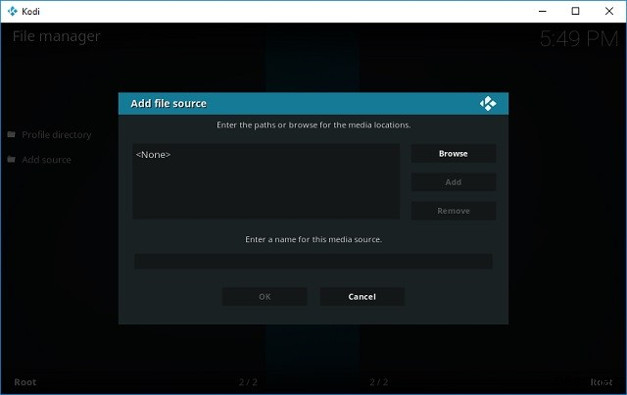
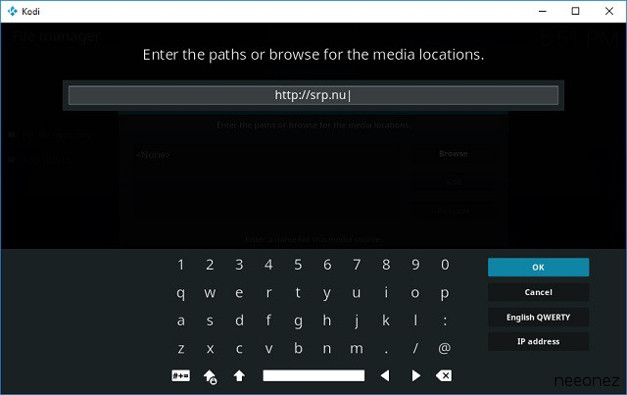
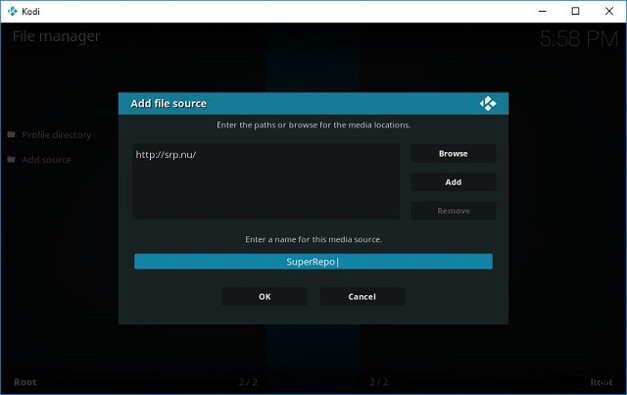
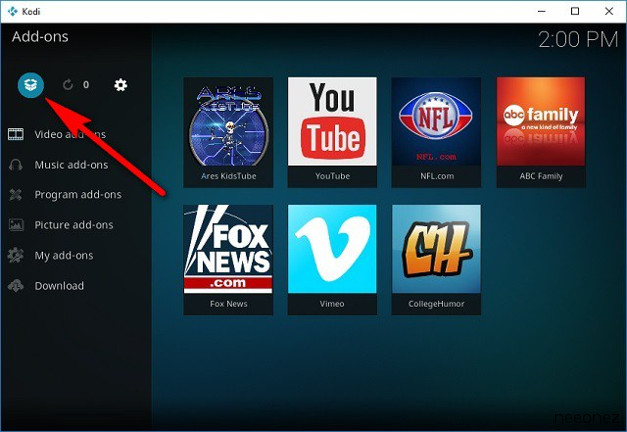
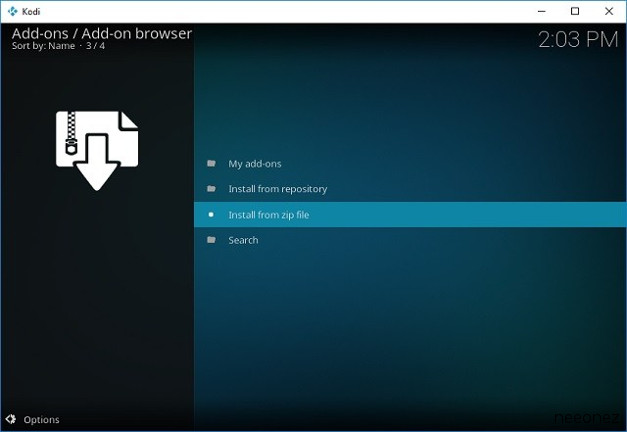

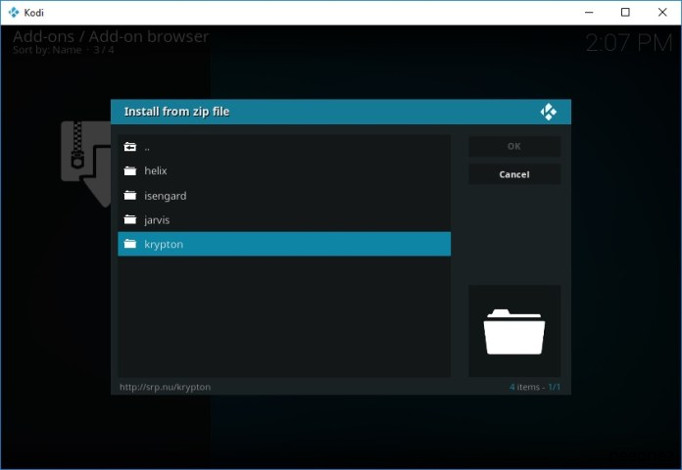
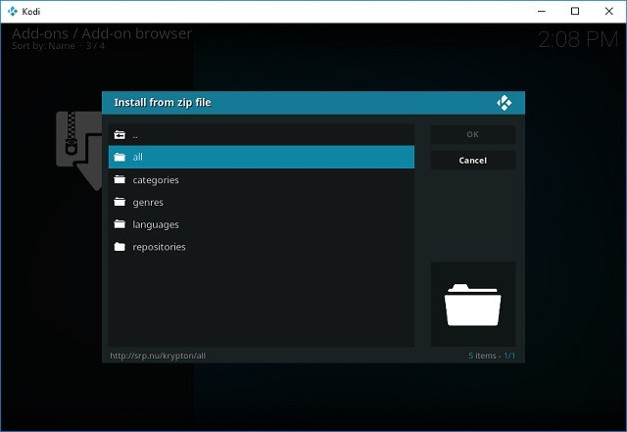
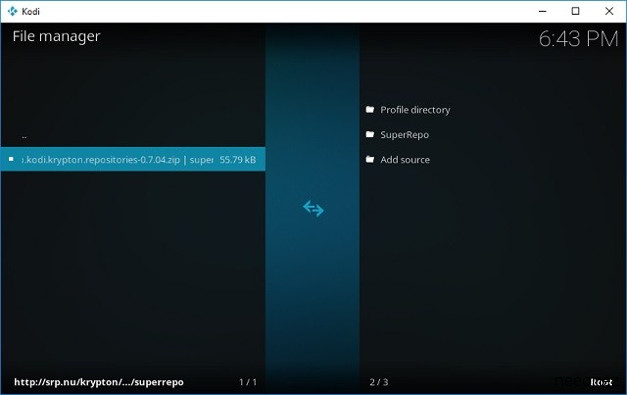
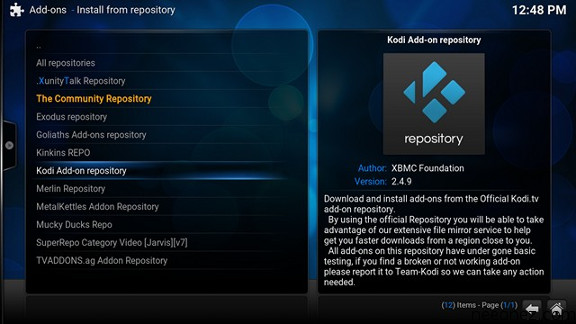
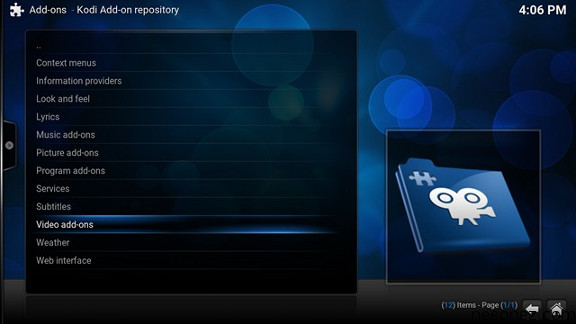
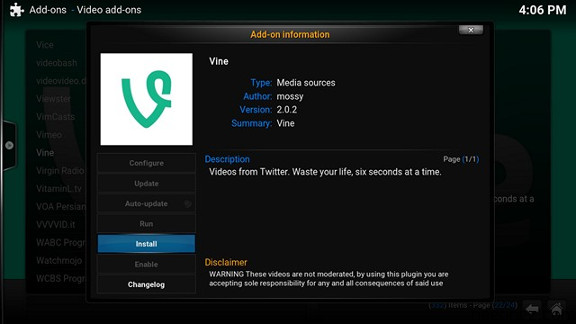
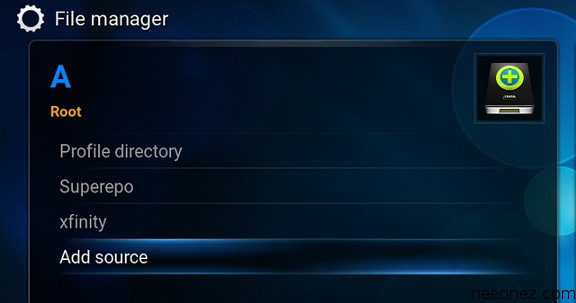
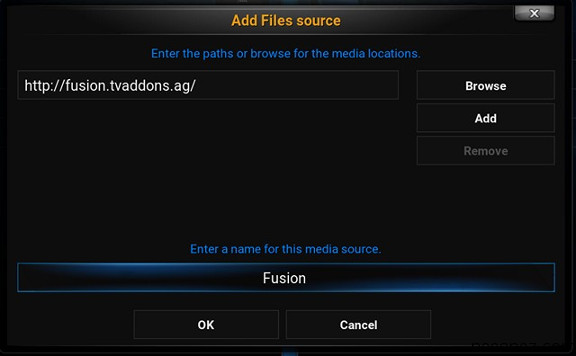
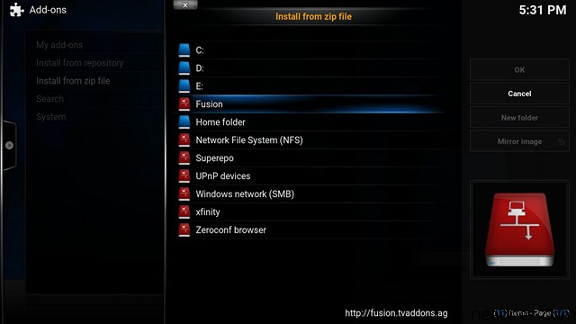
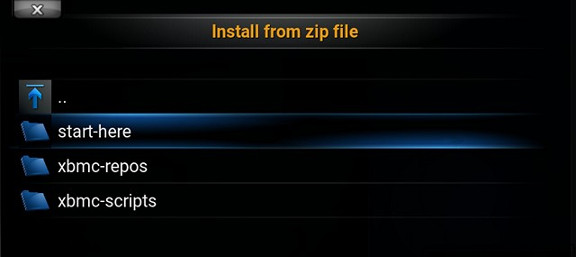
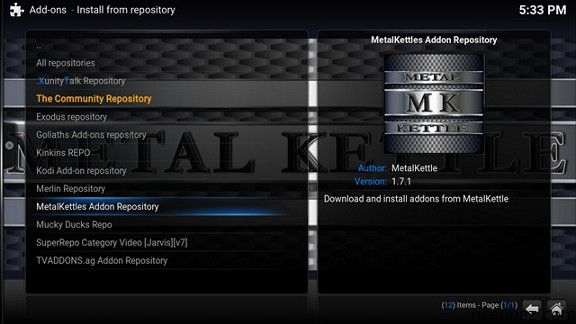
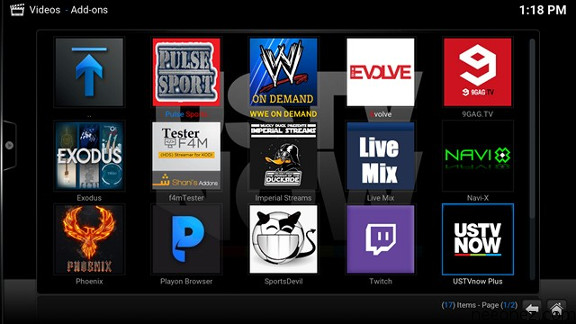


Buen día, me podrían ayudar por favor, soy completamente nuevo en este asunto de KODI, tengo kodi 16 Jarvis y estoy instalando los addons que vienen por default, los que instaló y trato de abrir si lo puedo hacer pero solo se ejecuta por unos segundos y me saca fuera de KODI, que puedo hacer, pero gracias.
Gracias por ayudar con estas guìas tan necesarias para principiantes como yo.
HOLA BUENAS NOCHES SEGUI PASO A PASO EL TUTORIAL KODI KRIPTON Y AL LLEGAR AL FINAL INSTALAR DESDE UN ARCHIVO ZIP AGO TODO EL PASO TAL CUAL INDICA EN EL PARRAFO Y AL INSTALAR ME DA ERROR CUANDO YEGA LA NOTIFICACION DA ERROR X FAVOR AYUDAAA SI ISE TODO BIEN TAL COMO INDICA EN EL TUTORIAL ,,,,AYUDAAAAA
100 PUNTOS POR ESTE TUTORIAL………
Hola, quisiera saber si existen addons para Kodi Jarvis que continúen vigentes para 2019, ya que ciertos equipos (como la TV BOX GHIA GAC-009) no aceptan la instalación de versiones posteriores de Kodi como Krypton o Leia.
Saber si hay algún repositorio que los contenga.
Saludos!
Buenos dìas, tengo instalado el addon Mundo Cine, pero cuando trato de reproducir al pelicula, aparece el mensaje»revise la informacion de registro»EXCEPTION THROWN (PYTHON TOCPP EXCEPTION)
hola buenas tardes me llamo jose manuel
cuando intalo cualquier programa en añadir fuente por ejemplo palantir no me deja me dicen que la red no esta conectada pero en ajuste me salen que estan conectadas tanto la red con internet y por cable
espero una repuesta lo antes posible para solucionarlo un saludo
hola buenas tardes
cuando intalo cualquier programa en añadir fuentes por ejemplo palantir no me dejan me dice que la red
no esta conectada pero en ajuste me salen que esta conectada tanto red como en internet por cable.
espero .una repuesta lo antes posible para solucionarlo
un cordial saludo.